【科技小贴士】iPhone不见?免惊啦!教你如何使用Find My找回手机!
相信果粉们都知道iPhone内建的【Find My】功能吧?【Find My】功能一般在一时找不到或者遗失的状态下使用,也确实是苹果系统中让人觉得有安全感的功能之一。这次,小编就来给大家细数一下苹果整套系统中,包括iOS14、iPadOS及macOS Catalina或以上的版本装置,在什么情况下可以使用的【Find My】功能吧!
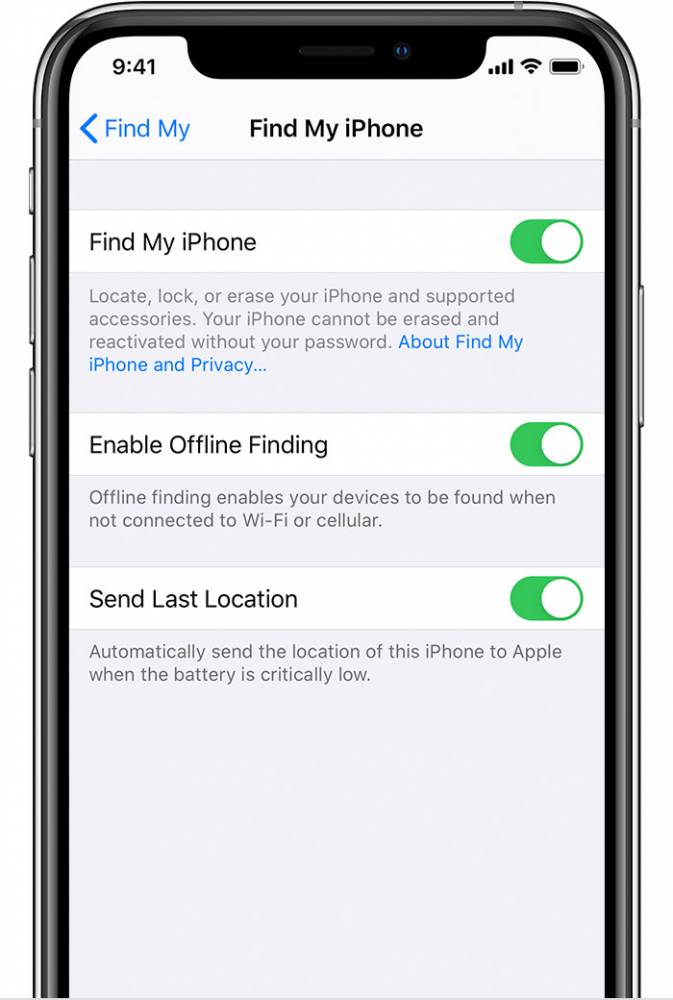
(图片来源:Divrii Otel)
如何开启【寻找】功能?
首先,最重要的当然就是开启苹果系统中的【Find My】功能啦!以iPhone为例,先从【设定】点选你的【Apple ID】,然后点击并进入到【Find My】功能的页面。然后,开启【寻找我的iPhone】、【寻找网路】及【传送最后记录的位置】。
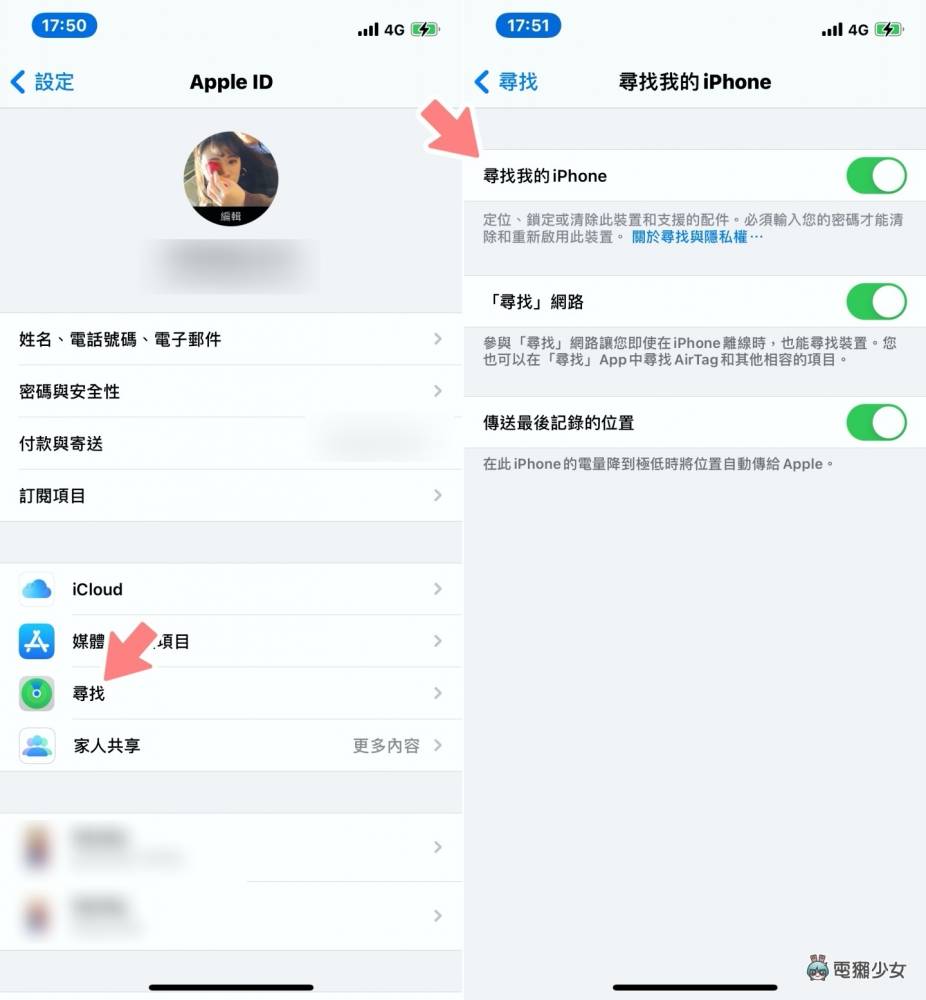
(图片来源:电獭少女)
这边也提醒果粉们,在开启【寻找我的iPhone】后,所有与该iPhone装置配对过的苹果产品,如AirPods、iPad、Apple Watch、Mac等,也会自动加入【寻找】的装置清单哦!
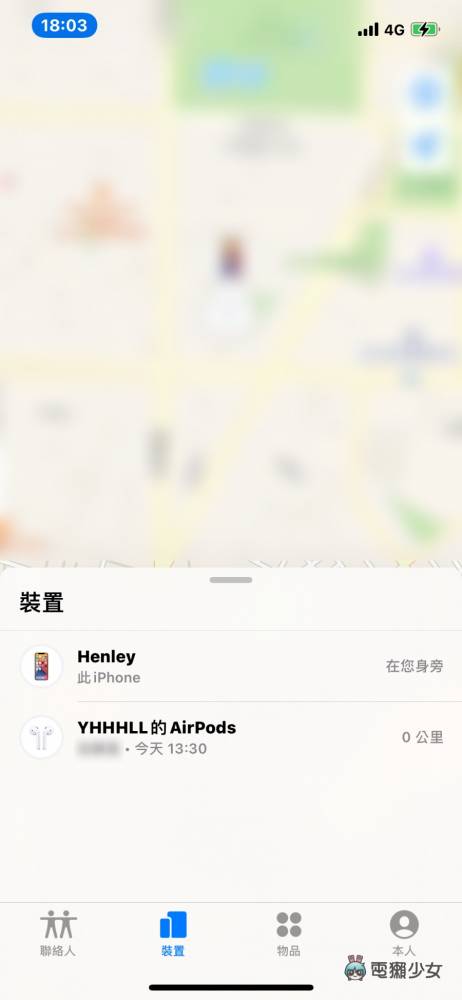
(图片来源:电獭少女)
1. AirPods不见
有买AirPods的果粉们很常发生AirPods变成“AirPod”或“Air”的状态,所以【Find My】功能就可以在你遗失AirPods的时候,让你查看最近一次连线的位置。不仅如此,如果“走失“的AirPods还在连线的状态下,也可以通过【Find My】去播放声音,这个时候就可以跟着声音去寻找丢失的AirPods啦!这个【播放声音】的功能也适用于iPhone、iPad、iPod touch、Apple Watch、Mac等苹果产品哦!
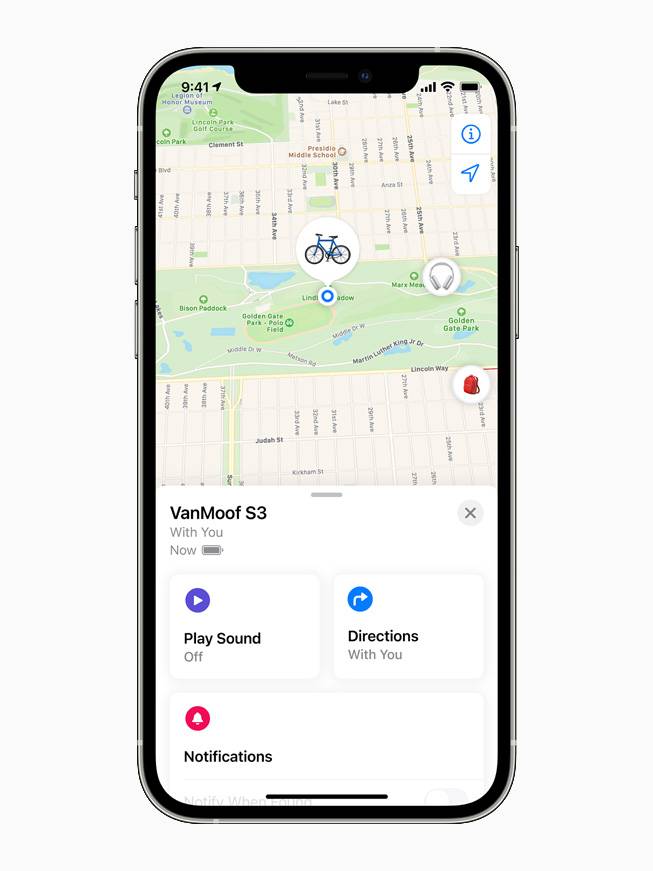
(图片来源:iPhone)
然而,如果你的苹果装置被重设了,那么【Find My】功能的装置清单中会显示”找不到位置“。这个时候,基本能上找回的几率就很低了。
2. 遗失模式
遗失模式,顾名思义就是让相关的iPhone转换成遗失的状态后,让系统自动将该装置锁起来。在遗失模式下,捡到该iPhone的人会被要求输入密码以后才能解锁。同时,iPhone中的所有电子支付功能也会暂时被暂停。但是,遗失模式只适用于iPhone、iPad、iPod touch、Apple Watch、AirTag,以及配有M1晶片或T2安全晶片的Mac电脑。
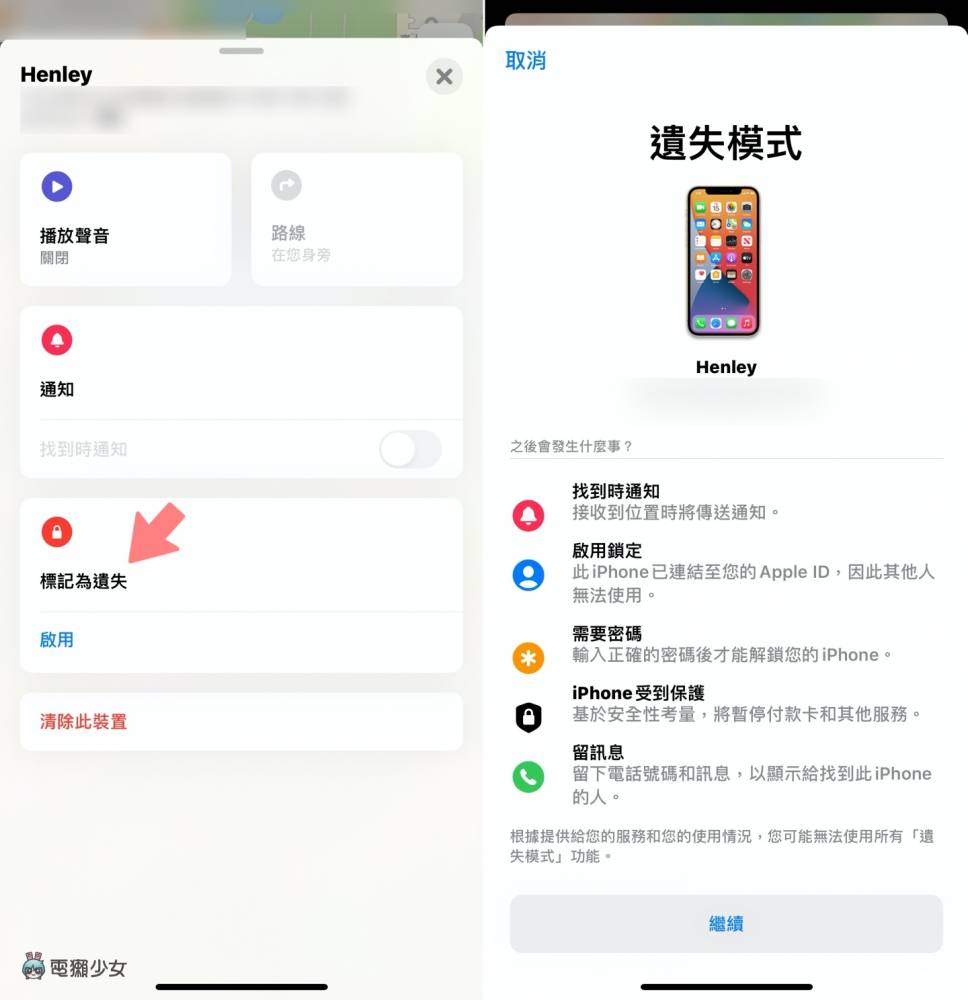
(图片来源:电獭少女)
3. 远程清空资料
一般上,现代人都喜欢将许多重要的资料存放在电子产品中,所以遗失这些装置的时候,最让人担心的就是资料被泄露。当你的iPhone、iPad、iPod touch、Apple Watch或Mac遗失时,可以通过远程选择【清除此装置】,随后这些装置就会回到原厂设定。然而,装置被清除后就无法再被最终或定位了,所以要慎用哦!
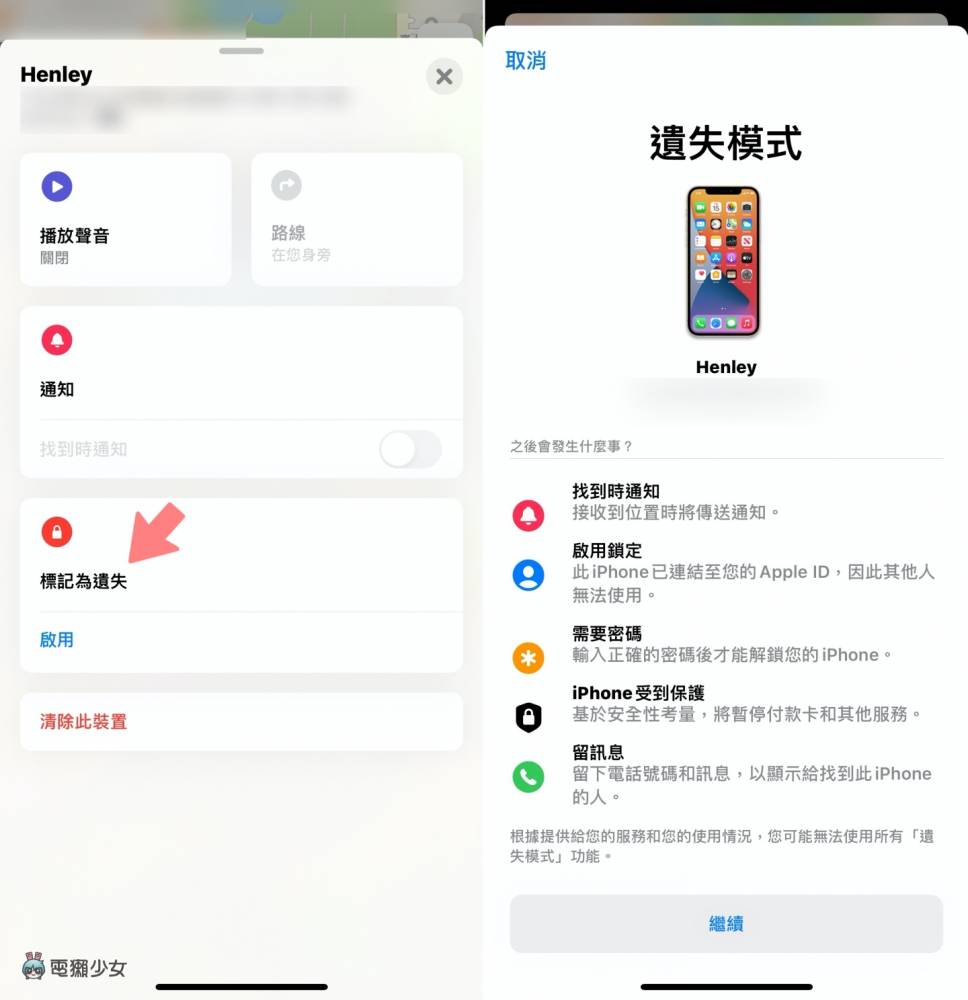
(图片来源:电獭少女)
4. 启用锁定
当遗失iPhone、iPad、iPod touch、Apple Watch或Mac时,为了防止被有心人士转卖或使用,可以使用【锁定】的功能并将遗失的装置锁定起来,若对方想要清除或重启该装置,都必须要输入Apple ID及密码。
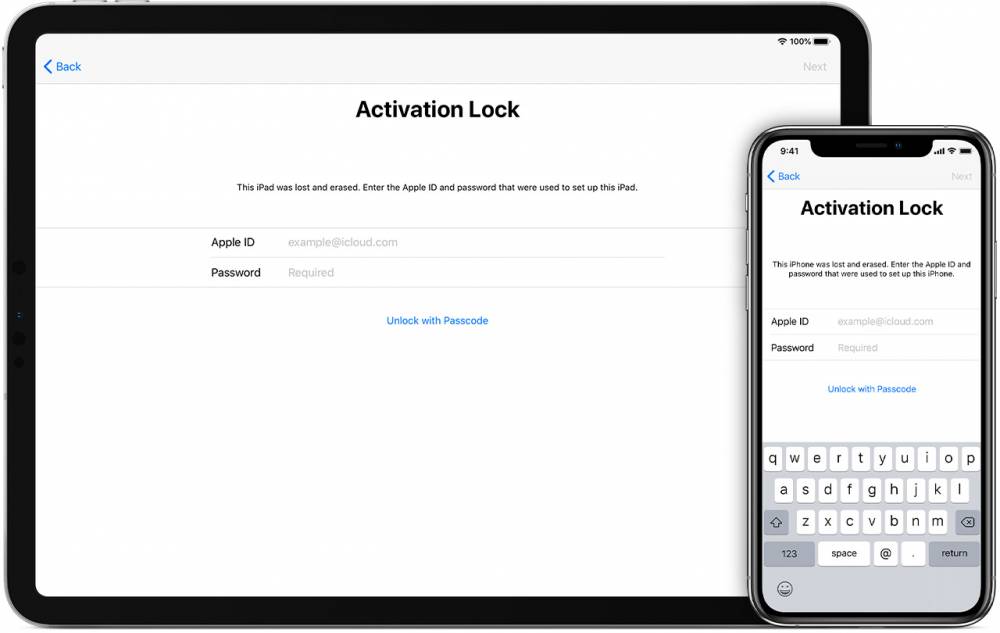
(图片来源:Apple)
5. 分享位置
iPhone中还有一个很牛的设定,就是【寻找】功能中的【分享位置】。【分享位置】需要双方的手机都同时开启该功能,当其中一方的手机遗失时,也可以适当使用这个功能去寻找另一方的手机位置。
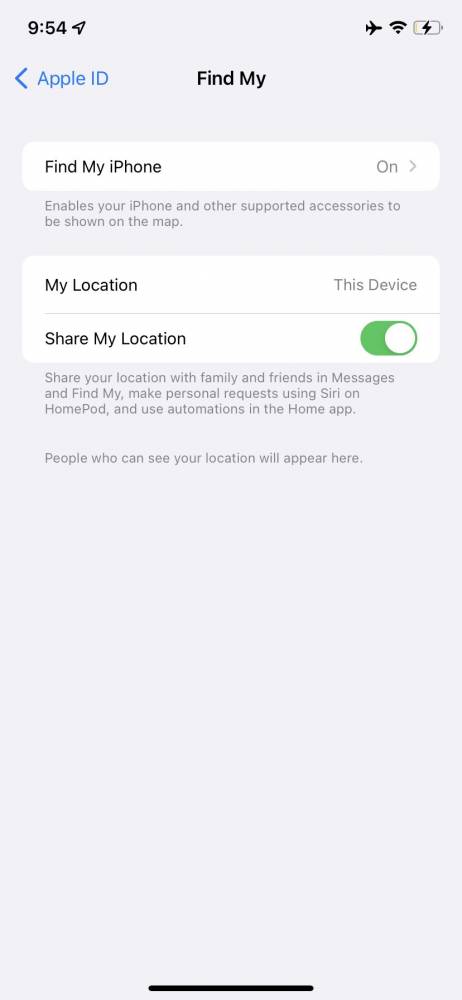
(图片来源:The Verge)
以上这些就是【寻找】大致上的重要功能啦!但是,小编还是要提醒大家,要随时看好自己的贵重产品,因为【寻找】功能不是100%能够帮你找回苹果装置的哦!
文章资料来源:电獭少女